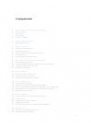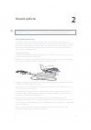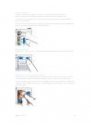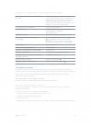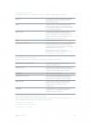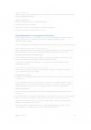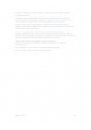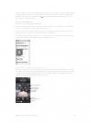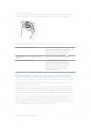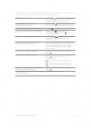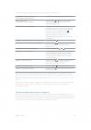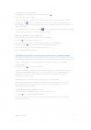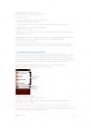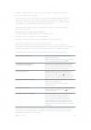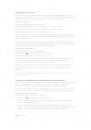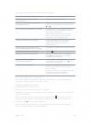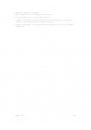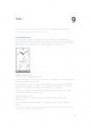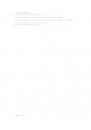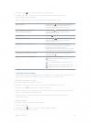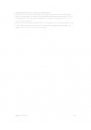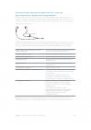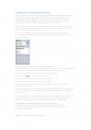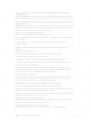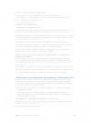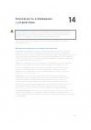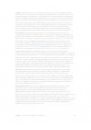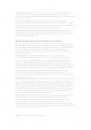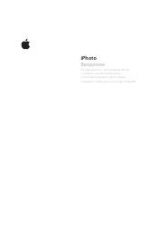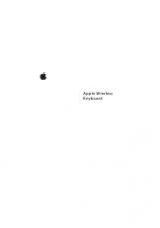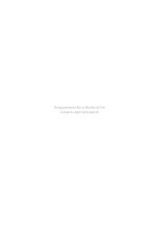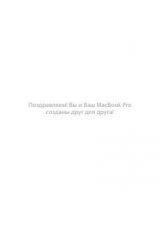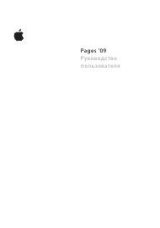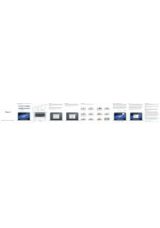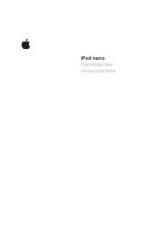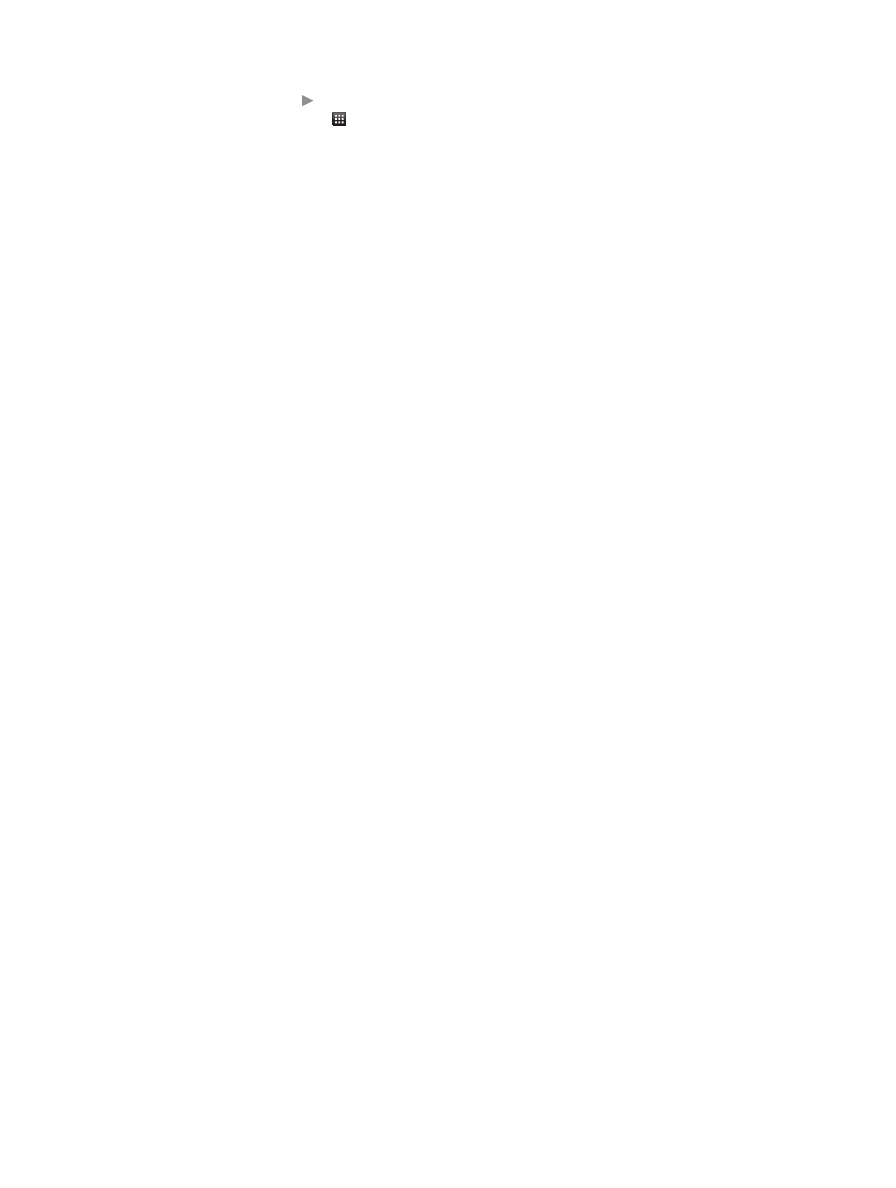
Глава 8
Фото
45
Во время просмотра слайд-шоу Вы можете нажать экран, чтобы приостановить слайд-шоу,
а затем нажать кнопку , чтобы возобновить воспроизведение. Для выхода из режима
слайд-шоу нажмите кнопку , чтобы вернутся к альбому.
Синхронизация фотографий
Вы можете синхронизировать фотографии с компьютера на iPod nano с помощью
iTunes или вручную добавить фотографии из папки на компьютере. Фотографии
оптимизированы для просмотра на iPod nano, но Вы также можете добавлять фотографии
с высоким разрешением.
Добавление фотографий с компьютера
Вы можете синхронизировать фотографии с iPod nano, используя iTunes на компьютере.
В зависимости от количества фотографий, первая загрузка фотографий на iPod nano может
занять некоторое время.
Синхронизация фотографий из медиатеки iPhoto
1
Подсоедините iPod nano к компьютеру и откройте iTunes.
2
В iTunes выберите iPod nano, затем нажмите «Фото».
3
Выберите «Синхронизировать фотографии из», затем выберите iPhoto
во всплывающем меню.
4
Укажите, нужно ли включить все фотографии или только выбранные.
При выборе второго варианта нажмите всплывающее меню и задайте дополнительные
настройки. Выберите альбомы, события и лица для синхронизации.
5
Нажмите «Применить».
При каждом подключении iPod nano к компьютеру фотографии будут
синхронизироваться автоматически.
Добавление фотографий из папки на жестком диске на iPod nano
1
Добавьте фотографии в папку на компьютере.
Если Вы хотите, чтобы изображения появились в отдельных фотоальбомах на iPod nano,
создайте папки в главной папке изображений и перетяните изображения в новые папки.
2
Подсоедините iPod nano к компьютеру и откройте iTunes.
3
В iTunes выберите iPod nano, затем нажмите «Фото».
4
Выберите «Синхронизировать фотографии из».
5
Нажмите «Выбрать папку...» во всплывающем меню, затем выберите папку с изображениями.
6
Выберите либо «Все папки», либо «Выбранные папки».
При выборе второго варианта выберите папки, которые Вы хотите синхронизировать.
7
Нажмите «Применить».
При добавлении фотографий на iPod nano программа iTunes оптимизирует фотографии
для просмотра. Изображения с высоким разрешением не переносятся по умолчанию.
Добавление файлов изображений с высоким разрешением может оказаться полезным
для перемещения изображения с одного компьютера на другой, но высокое разрешение
необязательно для просмотра фотографий на iPod nano.